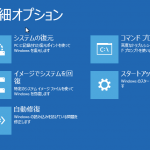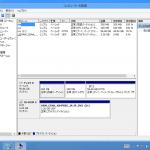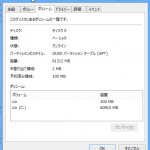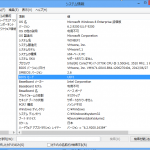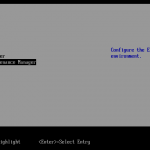調べ物をしていたらVMwareがEFIをサポートしているとの情報を見つけました
UEFI boot + Windows 8 support?
http://communities.vmware.com/thread/333719?start=0&tstart=0
VMの設定ファイルの.vmxに下記の行を追加するだけのようです
firmware = “efi”
BIOSモードでインストールしたものをEFIに変更はできないので新規にWindows 8をインストールをしなさいとのことなので試しにインストールしてみました
環境
・VMware Workstation 9.0.2 build-1031769
・Windows 8 Enterprise 64bit 評価版 build 9200
(9200.16384.WIN8_RTM.120725-1247_X64FRE_ENTERPRISE_EVAL_JA-JP-HRM_CENA_X64FREE_JA-JP_DV5.ISO)
- 新規仮想マシンの作成
- 仮想マシン設定ファイルの編集
- 新規仮想マシンのインストール
いつもの手順通りに設定を進めて仮想マシンを作成します
最後のところで[□この仮想マシンを作成後にパワーオンする(P)]のチェックを外してウィザードを終了します
今回の仮想マシン名はWindows 8 x64 EFIにしました
作成した仮想マシンの保存ディレクトリに拡張子.vmxのファイルがあります。
今回は仮想マシン名をはWindows 8 x64 EFIにしましたのでWindows 8 x64 EFI.vmxという名のファイルになります。このファイルはテキストファイルですのでメモ帳などで開いて下記の1行を追加・保存します
.encoding = “Shift_JIS”
firmware = “efi”
config.version = “8”
次に仮想マシンの電源をオンにしていつも通りにWindows 8をインストールするだけです
仮想ハードウェアのEFIが有効になっているのでWindws 8のインストールもEFI bootしてくるようです
インストール途中でEFIとかBIOSとかの単語は一度も現れませんでした
注意
.vmxファイルを編集した直後にBIOS画面を開くとfirmware = “efi”がfirmware = “bios”に書き換わってしまいます。
私は編集後にBIOS表示して「BIOSは変わらないのか」と思ってそのまま継続でWindows 8をインストールしたらEFIになっていなかったので調べたらfirmware = “bios”になってたんですね
再度動きを確認すると.vmx編集=>BIOS=>Windows 8はダメで.vmx編集=>Windows 8インストールを行なって下さい。
ただWindows 8からのEFI BIOSの起動はできなようです